Como cancelar uma assinatura no Google Play Store
Encerrando a conta em aplicativos que não usa mais; saiba como cancelar uma assinatura no Google Play Store
Encerrando a conta em aplicativos que não usa mais; saiba como cancelar uma assinatura no Google Play Store
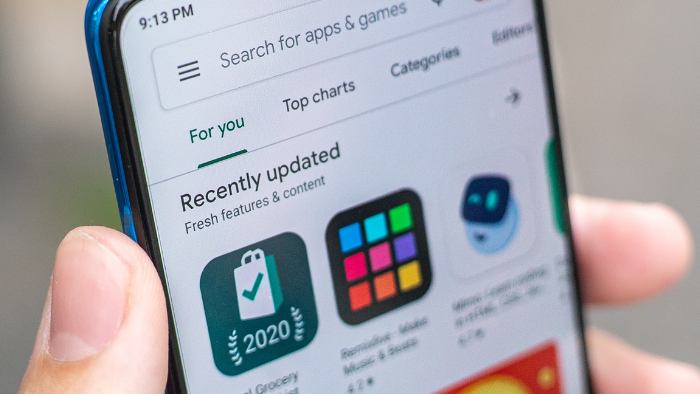
Alguns aplicativos Android estão mudando a sua forma de monetização. Em vez de você comprar o acesso, assina o serviço para usá-lo com uma taxa paga todos os meses. Muitas pessoas não percebem esse detalhe e só se dão conta dos gastos quando o valor já foi debitado do cartão de crédito. O bom é que existe uma forma simples de cancelar esses planos. Continue aqui e veja o passo a passo de como cancelar uma assinatura no Google Play Store.
Tempo necessário: 5 minutos
Todo o processo de cancelamento é feito no aplicativo do Google Play Store. Acompanhe abaixo:
É importante verificar, também, se você está na conta correta;
No canto superior direito, clique na sua foto para acessar o menu;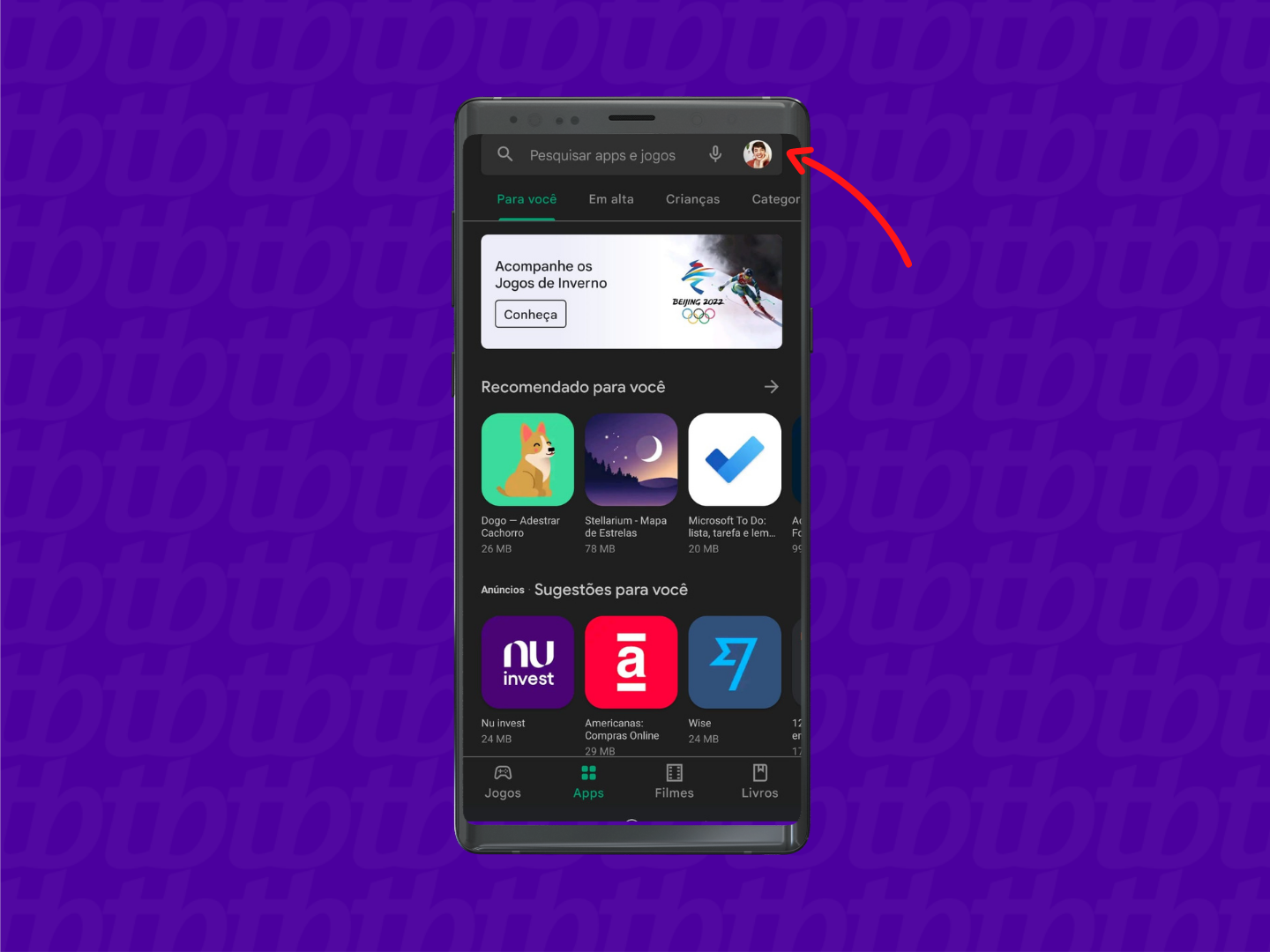
Nas opções que aparecem, clique na terceira “Pagamentos e assinaturas” abaixo de “Ofertas e notificações”;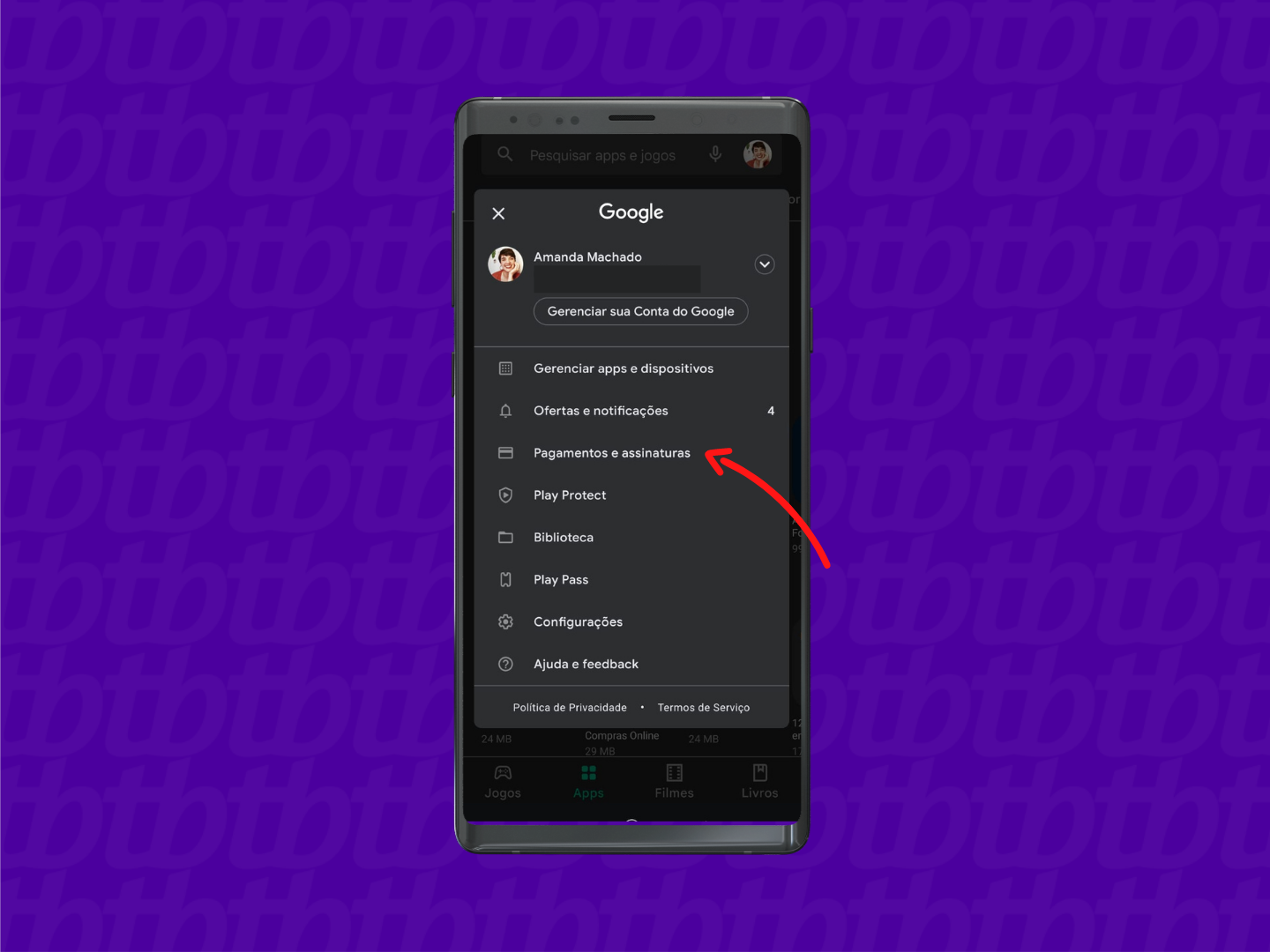
Na tela seguinte, selecione a segunda opção “Assinaturas”;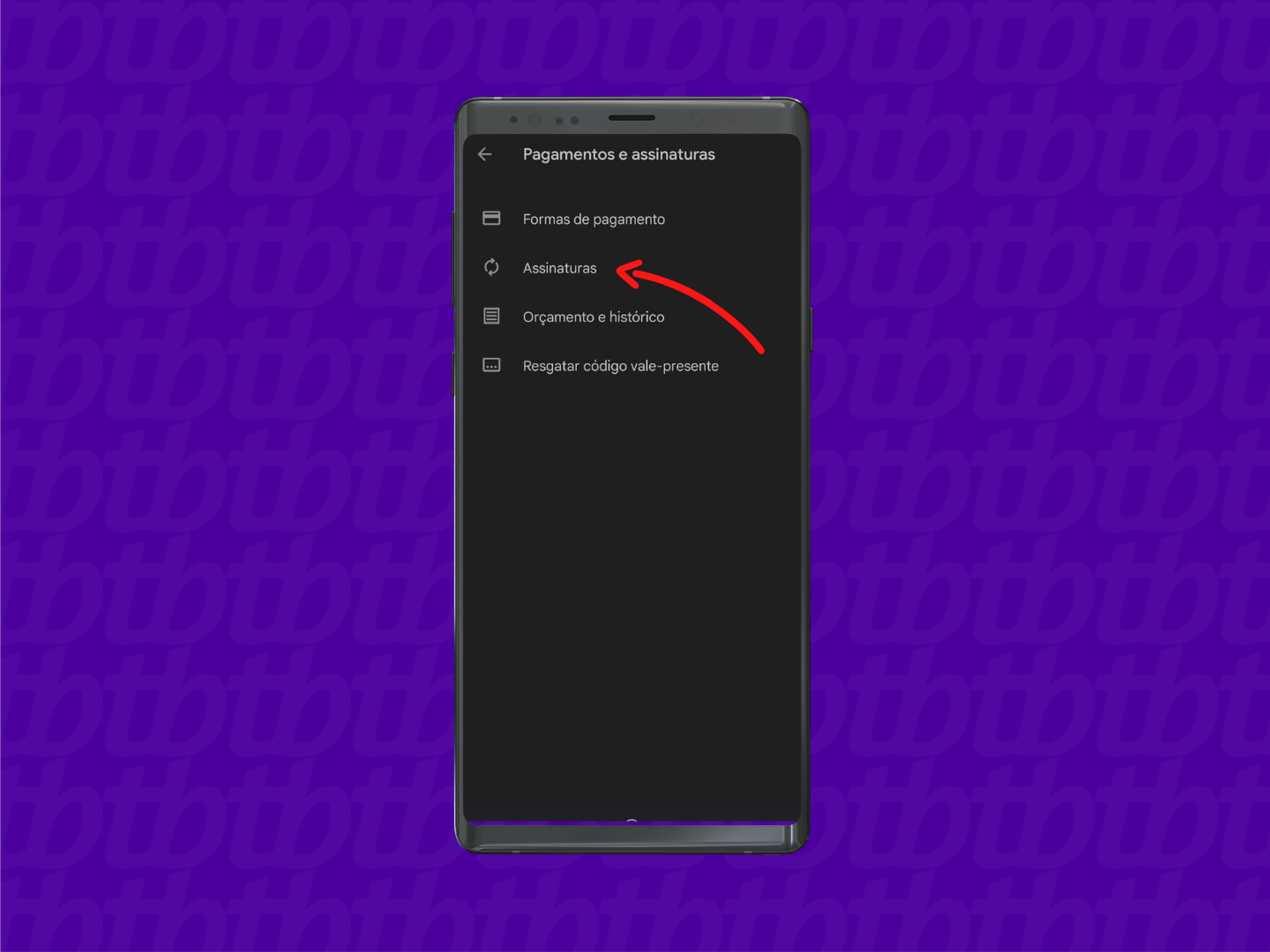
Todas as suas assinaturas aparecerão na tela, selecione aquela que deseja cancelar;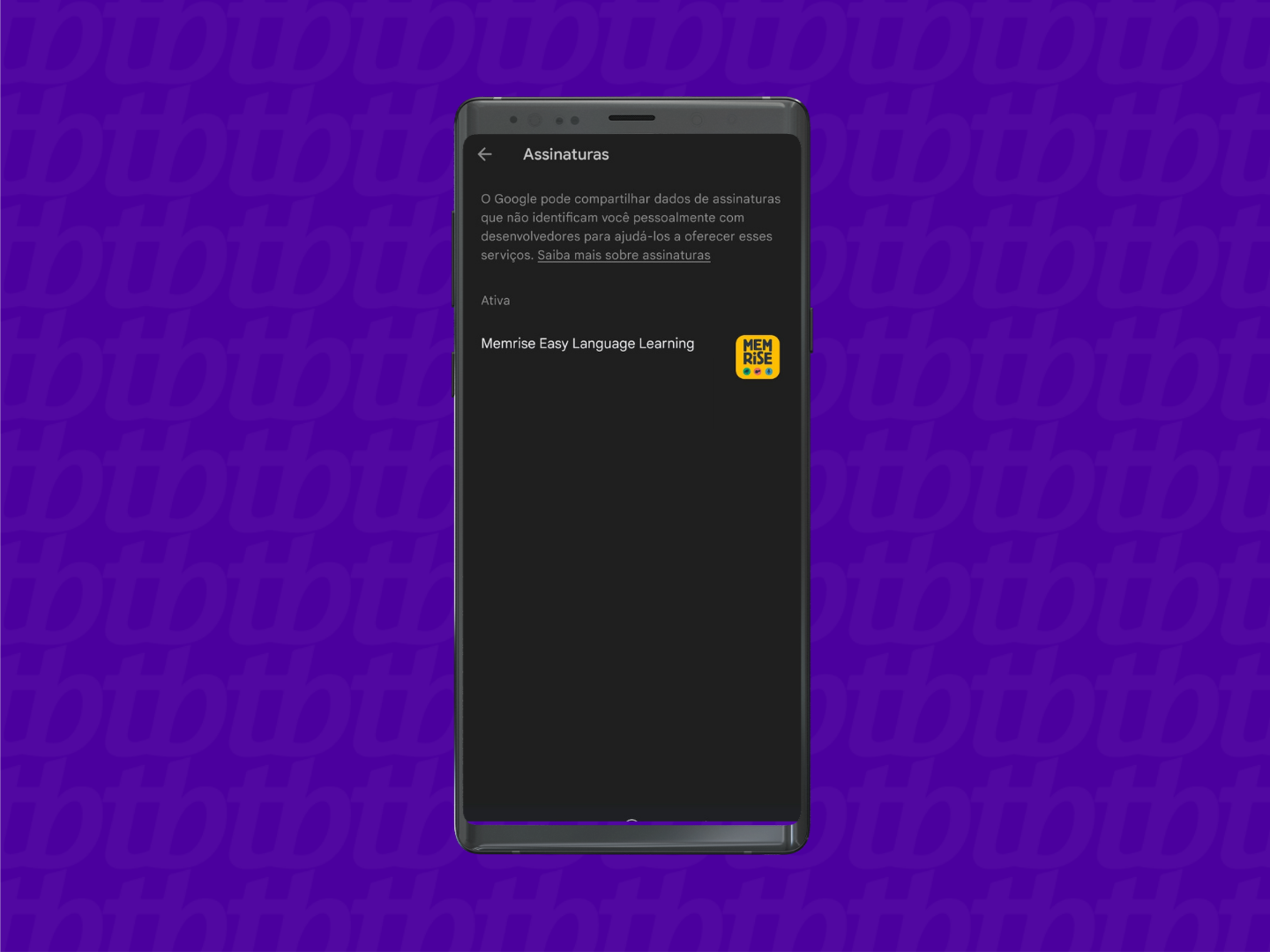
Ao final da página, no botão com texto verde, clique em “Cancelar assinatura”. Depois é só seguir os últimos passos de cancelamento.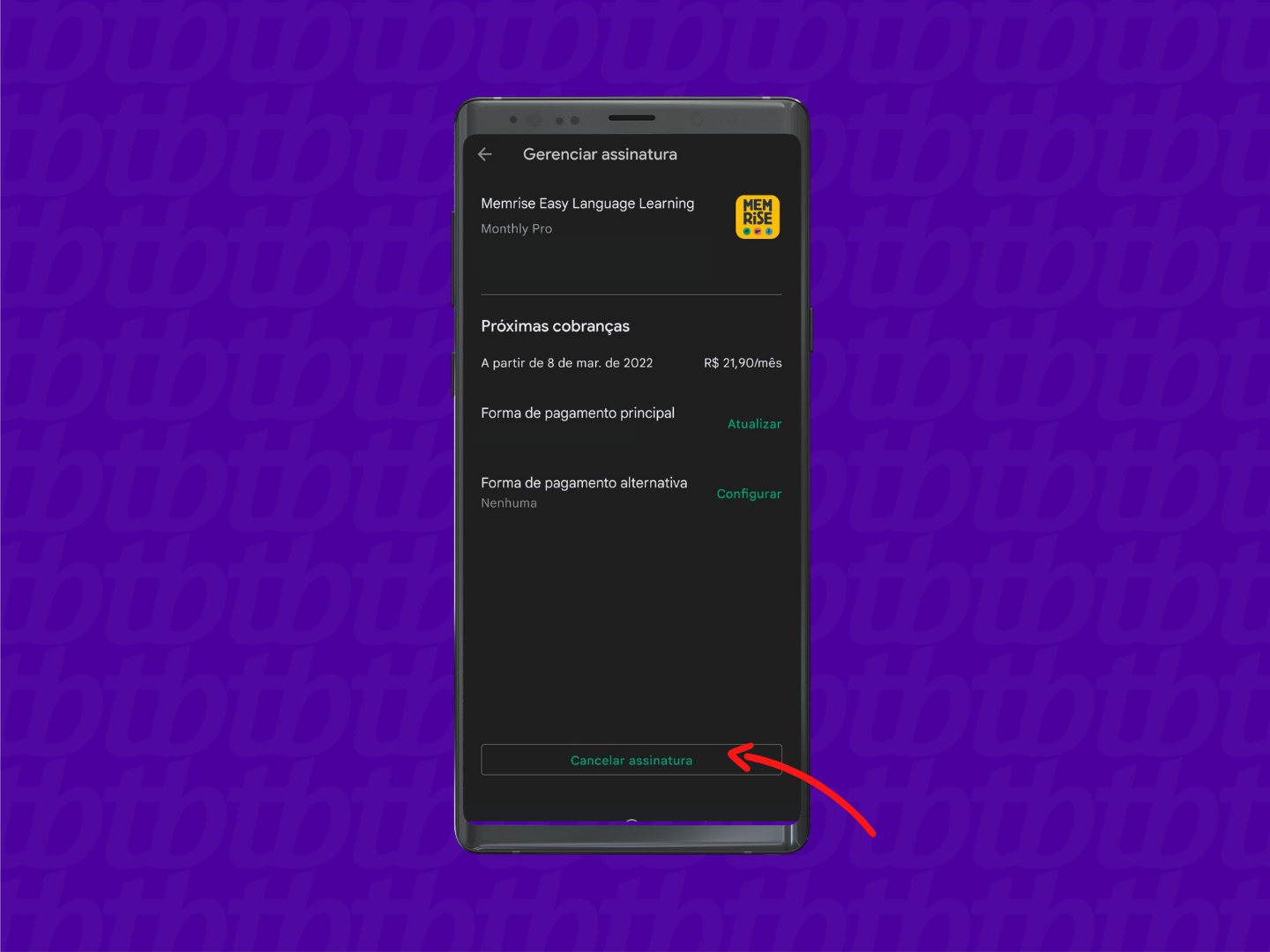
Na mesma tela, você também pode alterar a forma de pagamento, a frequência e reiniciar ou reativar uma assinatura. Talvez a opção de reativação não esteja disponível em todos os aplicativos.
Também é possível fazer o cancelamento pelo computador. No iPhone ou iPad, é necessário usar um navegador e seguir os mesmos passos:
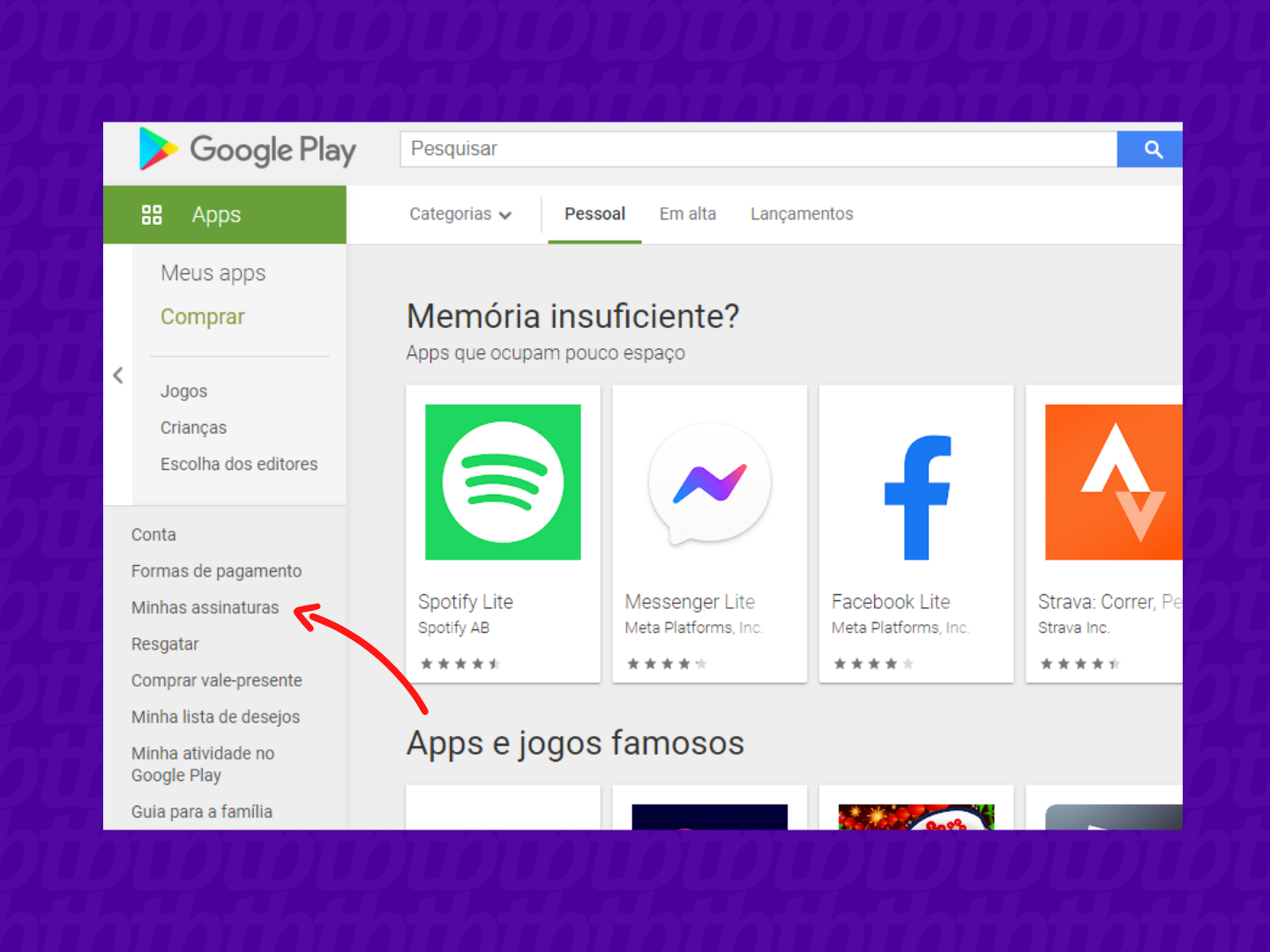
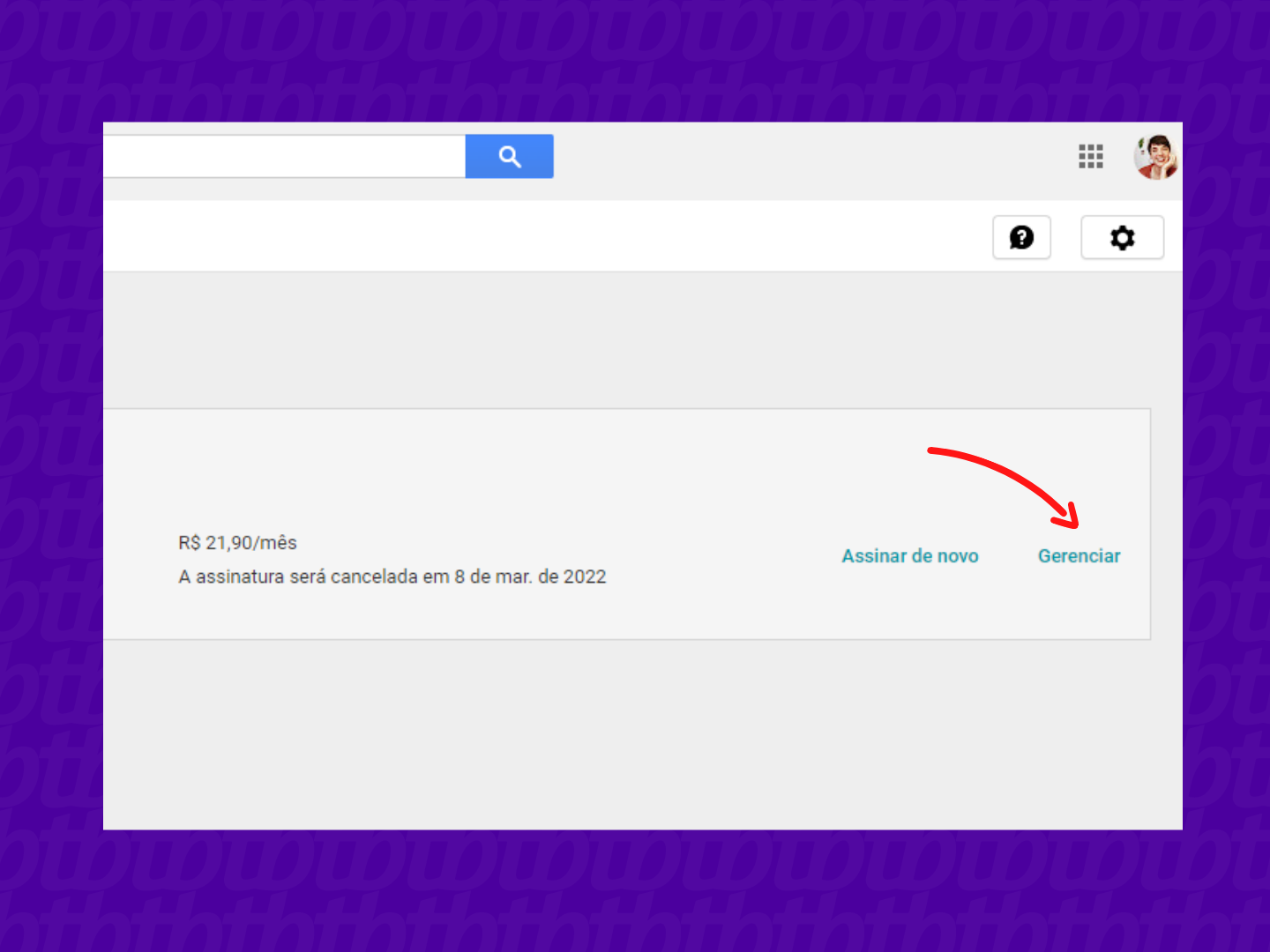
Não. Você precisa cancelar a assinatura para encerrá-la. Se você desinstalar o app sem cancelar a assinatura, ainda haverá cobrança. Por outro lado, se um app que você assinou for removido da Google Play Store, a próxima assinatura é cancelada automaticamente. As anteriores não têm reembolso. As políticas serão diferentes dependendo da compra.
Sim, a menos que você realize o cancelamento delas. Por isso, se não quiser que uma assinatura seja renovada, o ideal é cancelá-la.
Mesmo após cancelar a assinatura, você ainda terá acesso pelo resto do período já pago. Então, se você assinou um serviço por um mês e cancelou antes de finalizar esse tempo, terá acesso normal ao app até completar os 30 dias totais.
Sim. Você também pode alterar a forma de pagamento e, em alguns casos, é possível alterar a frequência da assinatura como em revistas, jornais, serviços de streaming e outros.
